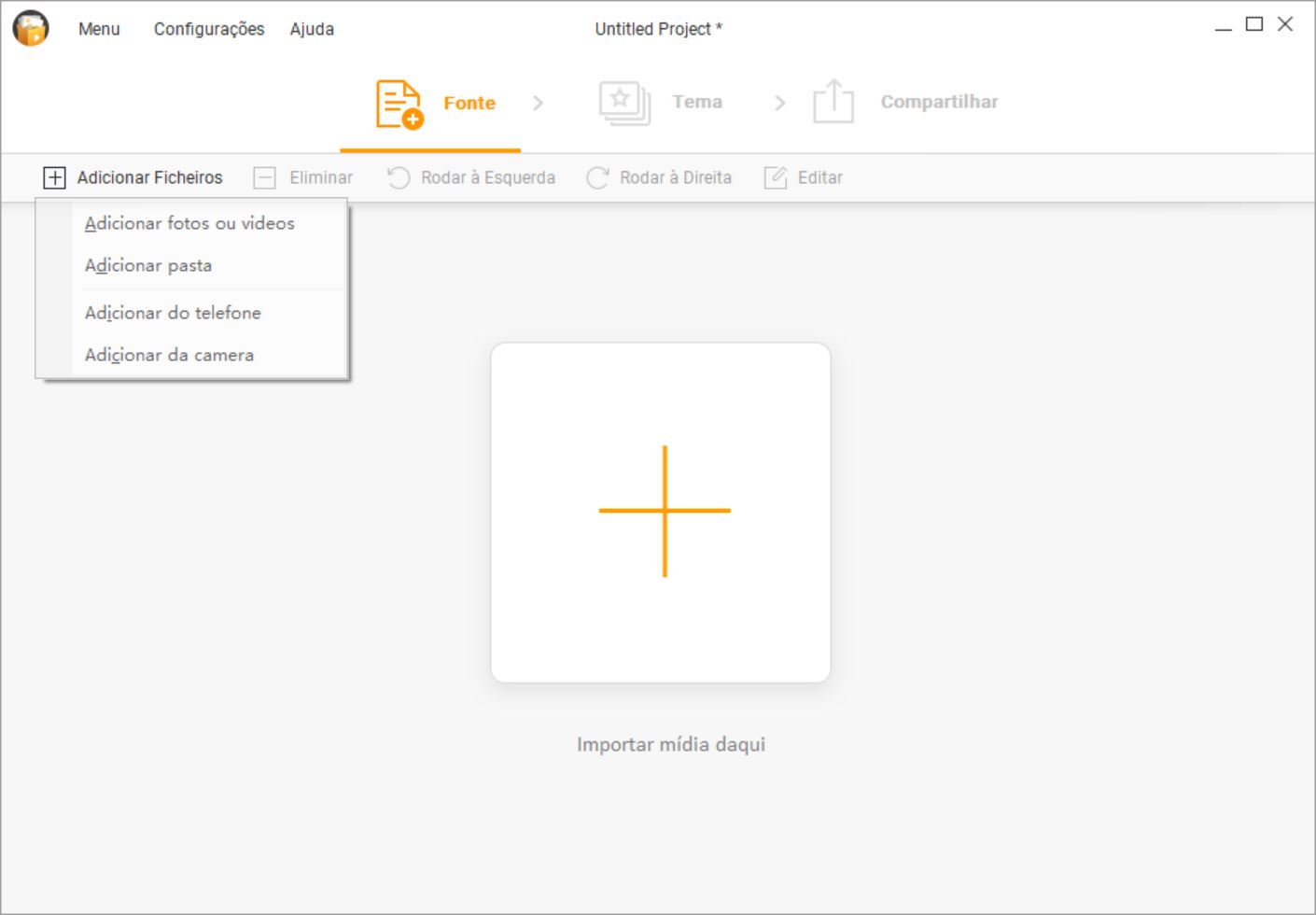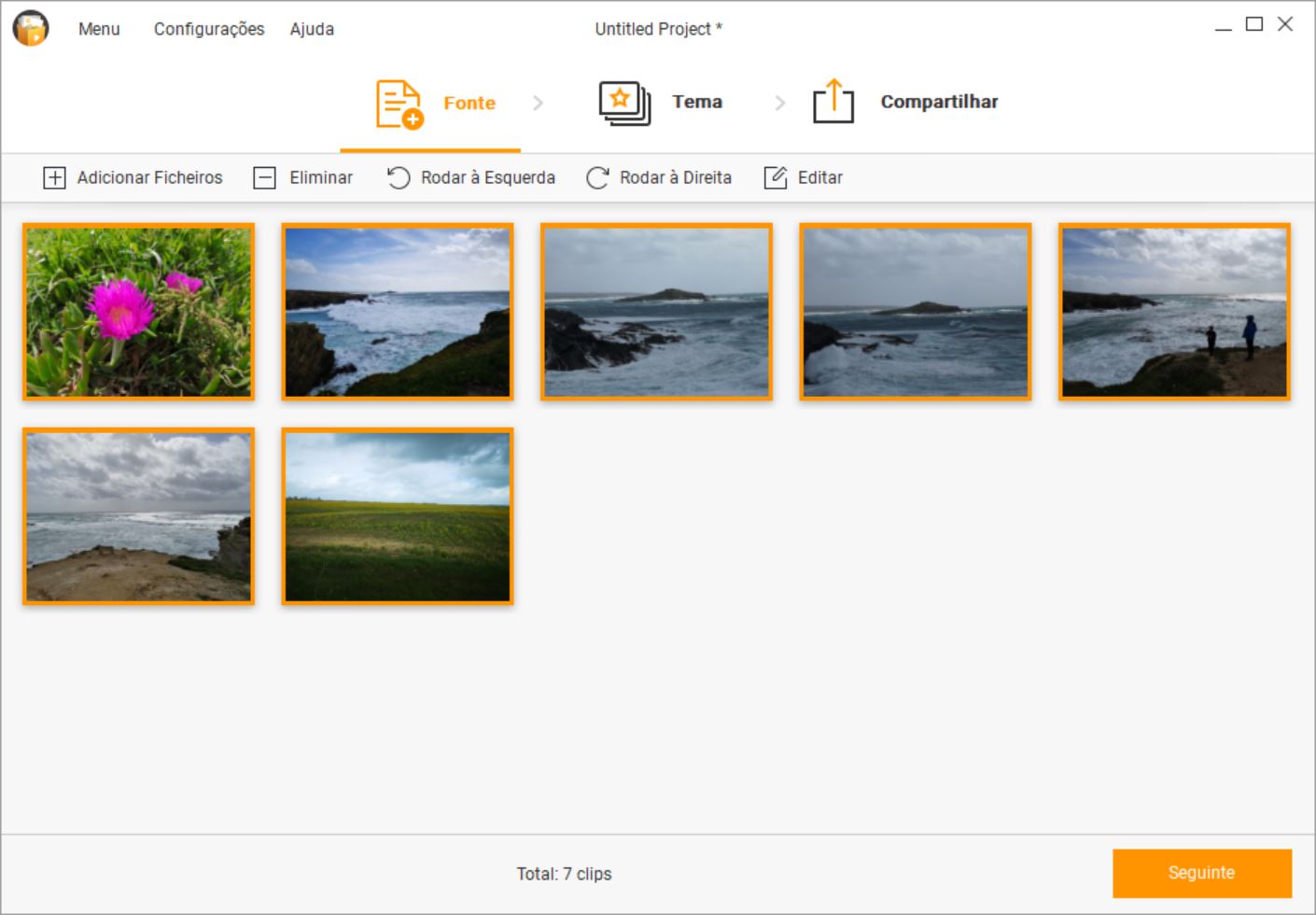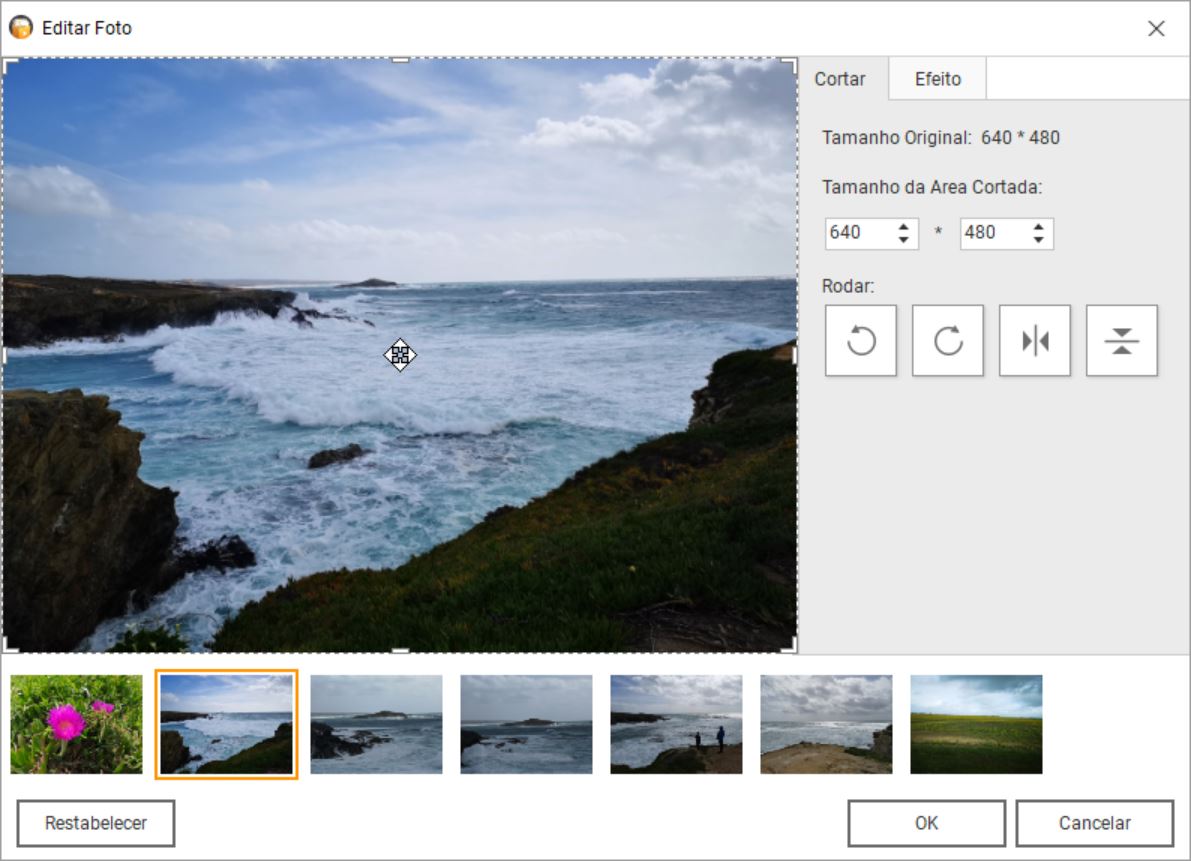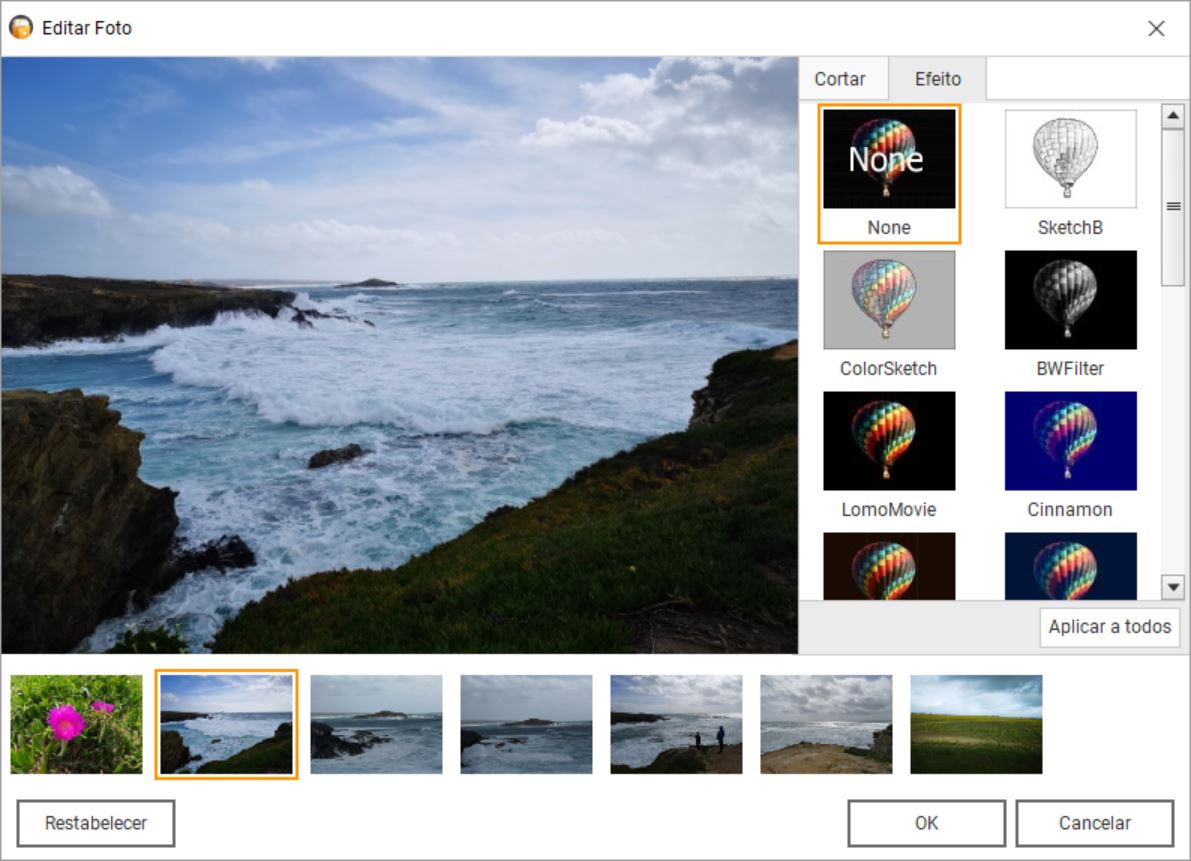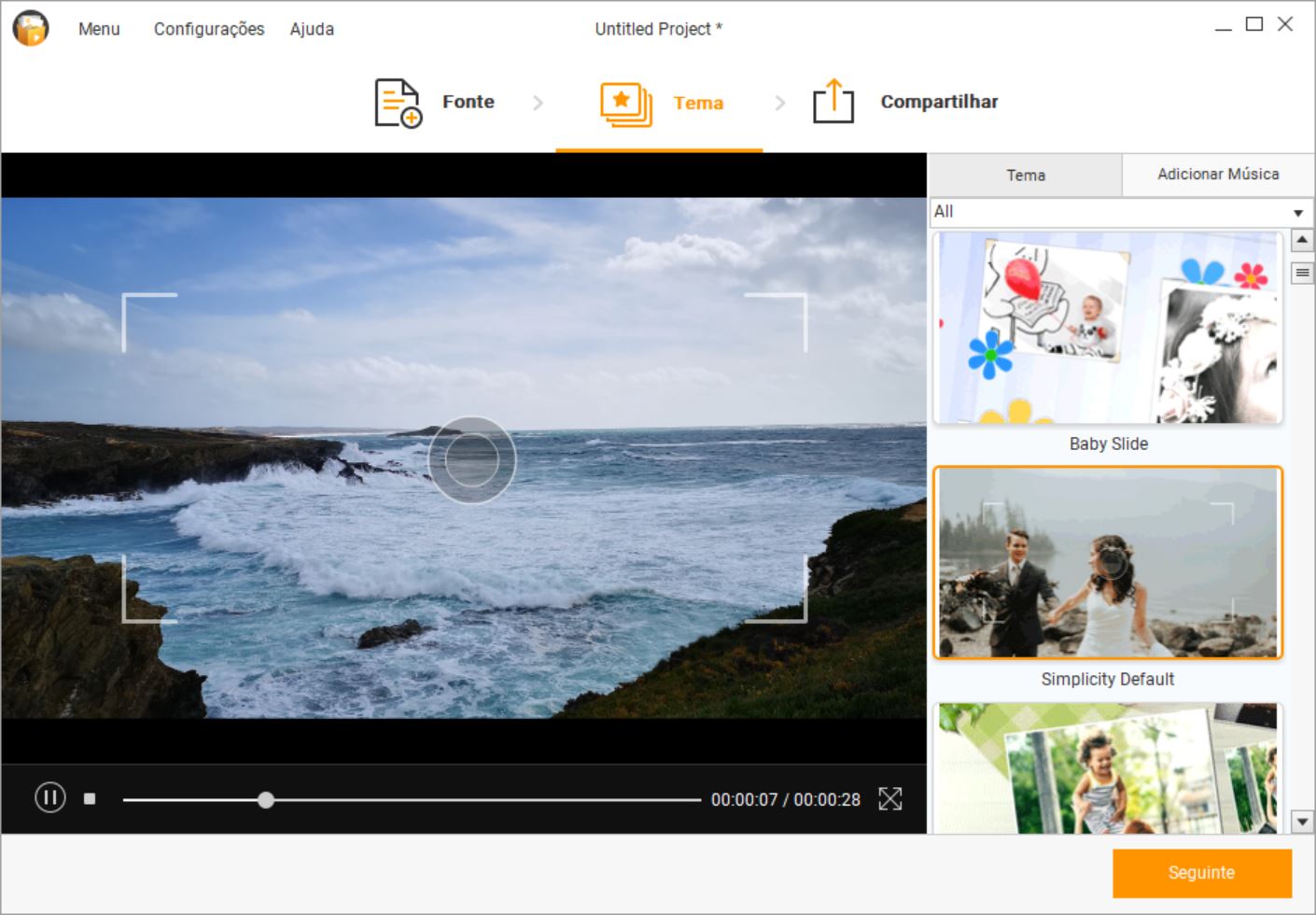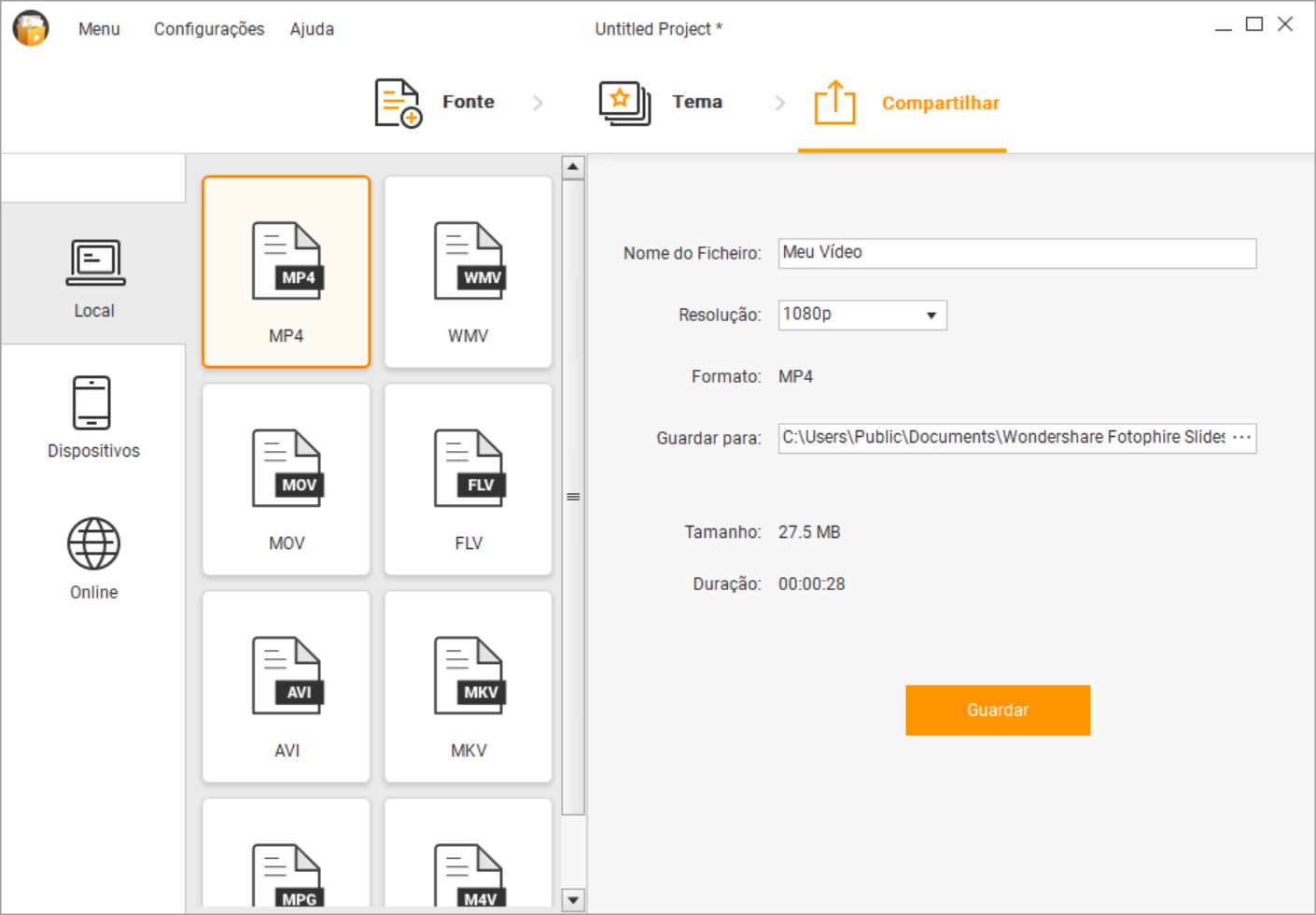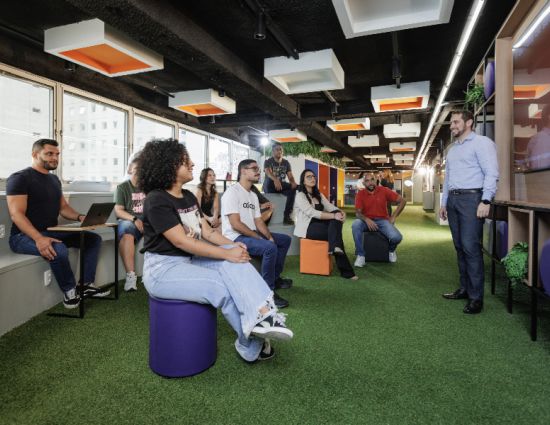Vai ter uma apresentação importante? Saiba como criar slideshows rapidamente
Se quiser criar um slideshow para marcar uma data, como um baptizado, casamento ou mesmo umas férias, ou preparar uma apresentação importante, esqueça o PowerPoint. Pode fazê-lo rápida e facilmente com o Slideshow Maker da Wondershare. Este programa deixa-o juntar fotos, ordená-las, editá-las (rodar, reenquadrar e aplicar efeitos “á lá Instagram” e depois fazer um vídeo com transições animadas e música que depois pode colocar num smartphone ou partilhar através do Youtube. Isto parece difícil, mas não é. Nós mostramos como fazer.
Quando abre o Slideshow Maker a interface vai automaticamente para o primeiro passo: adicionar as imagens que vai usar no seu slideshow. Pode fazê-lo arrastando uma ou mais imagens diretamente para a janela. Se clicar em ‘Adicionar ficheiros’, pode escolher entre usar ficheiros individuais ou o conteúdo de uma pasta. De seguida , abre-se uma janela de selecção para ficheiros ou pastas padrão do Windows que pode utilizar para escolher. Se ligar o smartphone ao computador também pode importar fotos diretamente do dispositivo.
Para editar uma imagem, clique em cima dela e depois em ‘Editar’. Se quiser pode rodar a imagem directamente a partir da interface principal, clicando ‘Rodar à Esquerda’ ou ‘Rodar à Direita’.
Na janela de edição existem quatro botões do lado direito que servem para rodar a imagem ou inverter a orientação na vertical e na horizontal. Para reenquadrar uma foto, basta arrastar os cursores que estão nos cantos e depois clicar em ‘OK’. Se se arrepender pode sempre clicar em ‘Restabelecer’ para voltar à foto original.
Para aplicar um efeito á imagem, clique no separador ‘Efeito’, escolher um e clicar em ‘OK’. Se quiser editar várias imagens terá de repetir o processo para cada uma delas.
Quando estiver satisfeito com as imagens e edição é tempo de passar para o tema do slideshow. Clique em ‘Tema’ para aceder à janela dos temas. Do lado direito desta janela estão os temas que pode escolher para a sua apresentação e separador que lhe permite escolher uma música de fundo. Do lado esquerdo há uma zona de antevisão que tem uns controlos iguais aos de qualquer reprodutor de vídeo que pode usar para ver como é que a sua apresentação vai ficar com o tema e música escolhidos.
Quando estiver tudo do seu agrado, é tempo de fazer o produto final. Clique em ‘Compartilhar’. Nesta janela pode escolher o tipo de ficheiro de vídeo entre os 8 disponíveis. Aconselhamo-lo a escolher MP4 porque este é o formato mais utilizado hoje em dia e pode ser visualizado em praticamente todos os dispositivos.
Se o objetivo for criar um slideshow para um dispositivo móvel, clique no separador ‘Dispositivos’ que está do lado esquerdo. De seguida escolha o tipo de dispositivo que irá utilizar. Estas opções ajustam o vídeo às dimensões do ecrã e compatibilidade de cada dispositivo automaticamente. Por fim, se quiser enviar o vídeo para Youtube, clique em ‘Online’.
Uma nota para as resoluções dos vídeos: o Slideshow Maker só permite a criação de vídeo até uma máximo de 1920 x 1080.
O Slideshow Maker está disponível no site da Wondershare por 19,99 dólares por ano, ou 29,99 dólares para sempre.
RECOMENDADO
Taguspark
Ed. Tecnologia IV
Av. Prof. Dr. Cavaco Silva, 71
2740-257 Porto Salvo
online@medianove.com